?wps文檔合成兩個(gè)圖形的教程
時(shí)間:2023-03-16 09:33:55作者:極光下載站人氣:55
在wps軟件中有著許多實(shí)用且豐富的功能,為用戶帶來(lái)了許多的便利,同時(shí)還可以提升用戶的編輯效率,因此wps軟件受到了許多用戶的喜歡和關(guān)注,當(dāng)用戶在wps軟件中編輯文檔文件時(shí),可以根據(jù)自己的需要在頁(yè)面上插入形狀來(lái)裝飾文檔頁(yè)面,說(shuō)到插入形狀,最近小編看到有用戶問(wèn)到了wsp文檔如何合成兩個(gè)圖形的問(wèn)題,這個(gè)問(wèn)題其實(shí)很好解決,用戶直接在菜單欄中找到插入形狀功能和繪圖工具的組合功能,就可以很好的解決問(wèn)題了,具體的操作過(guò)程是怎樣的呢,接下來(lái)就讓小編來(lái)向大家分享一下這個(gè)問(wèn)題詳細(xì)的操作過(guò)程吧,希望用戶在看了小編的教程后,能夠從中獲取到有用的經(jīng)驗(yàn)。
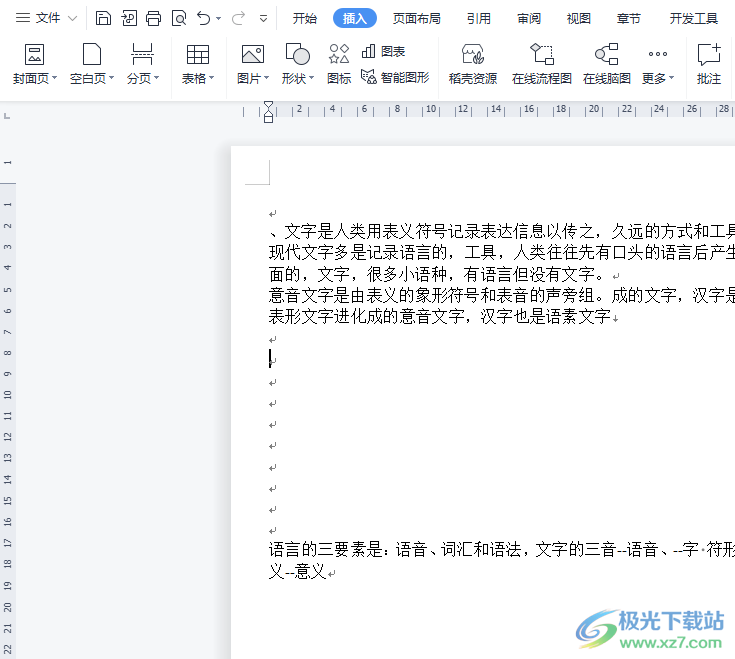
方法步驟
1.用戶在wps軟件中打開(kāi)文檔文件,接著進(jìn)入到編輯頁(yè)面上插入所需圖形

2.在菜單欄中用戶點(diǎn)擊插入選項(xiàng),將會(huì)顯示出相關(guān)的選項(xiàng)卡,用戶選擇其中的形狀選項(xiàng)
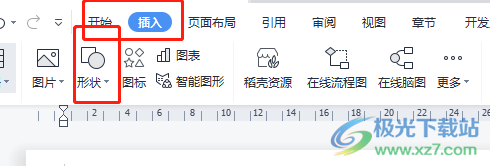
3.這時(shí)將會(huì)拓展出形狀下拉菜單,用戶從中選擇自己需要的圖形,小編以矩形為例
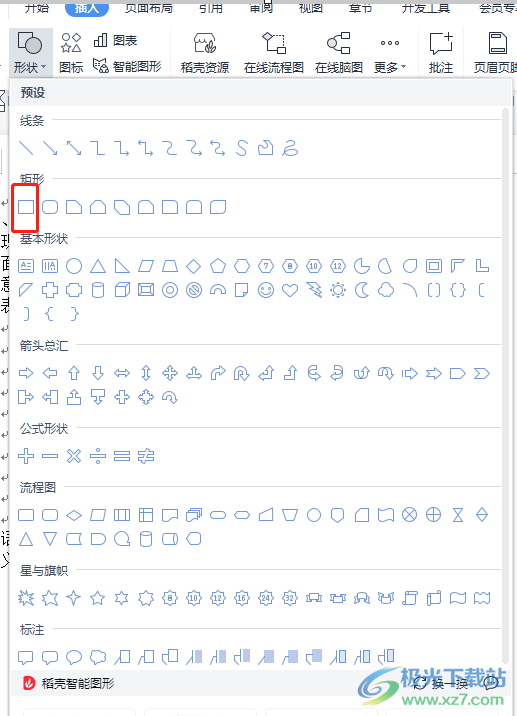
4.用戶在編輯頁(yè)面上繪制出合適大小的矩形形狀,如圖所示

5.隨后用戶繼續(xù)在形狀下拉菜單中找到自己需要的第二個(gè)圖形,小編以三角形為例
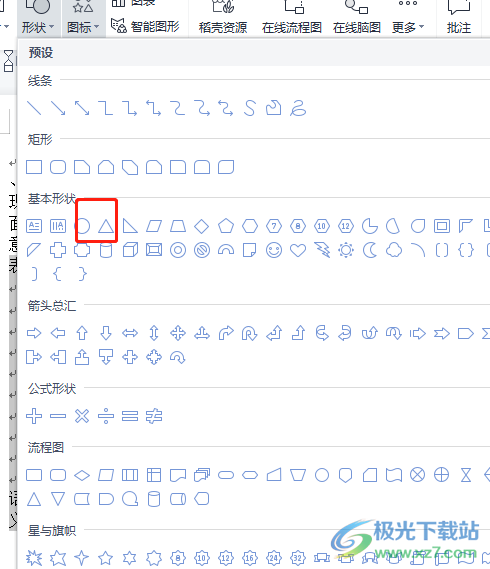
6.這時(shí)用戶在編輯頁(yè)面上同樣繪制出合適的三角形大小,如圖所示

7.接著用戶需要按下ctrl鍵將這兩個(gè)圖形依次選中來(lái)合成
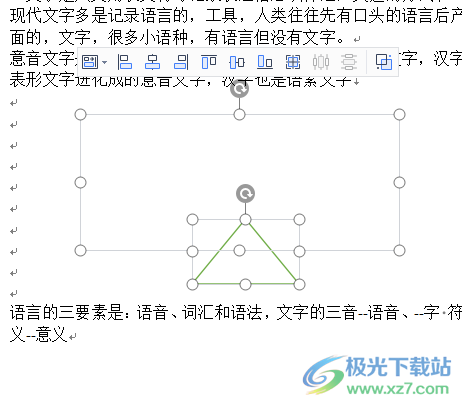
8.用戶在菜單欄中會(huì)發(fā)現(xiàn)彈出來(lái)的繪圖工具選項(xiàng),用戶點(diǎn)擊該選項(xiàng)頁(yè)面下方會(huì)顯示出相關(guān)的選項(xiàng)卡,需要選擇組合選項(xiàng)
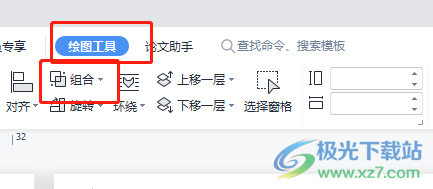
9.會(huì)彈出相關(guān)的選項(xiàng)卡,用戶選擇其中的組合選項(xiàng)即可解決問(wèn)題
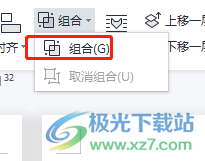
10.最后用戶在編輯頁(yè)面上就會(huì)看到成功合成的兩個(gè)圖形了,效果如下
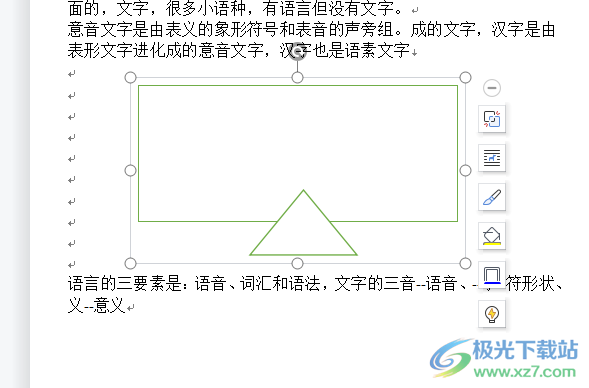
當(dāng)用戶在wps軟件中編輯文檔文件時(shí),會(huì)發(fā)現(xiàn)其中的功能是很強(qiáng)大的,用戶在遇到需要將文檔中兩個(gè)圖形合成的情況時(shí),只需要在軟件中使用插入形狀和繪圖工具中的組合功能來(lái)解決即可,詳細(xì)的操作過(guò)程已經(jīng)整理出來(lái)了,感興趣的用戶可以跟著步驟操作起來(lái)。
相關(guān)推薦
相關(guān)下載
熱門閱覽
- 1百度網(wǎng)盤(pán)分享密碼暴力破解方法,怎么破解百度網(wǎng)盤(pán)加密鏈接
- 2keyshot6破解安裝步驟-keyshot6破解安裝教程
- 3apktool手機(jī)版使用教程-apktool使用方法
- 4mac版steam怎么設(shè)置中文 steam mac版設(shè)置中文教程
- 5抖音推薦怎么設(shè)置頁(yè)面?抖音推薦界面重新設(shè)置教程
- 6電腦怎么開(kāi)啟VT 如何開(kāi)啟VT的詳細(xì)教程!
- 7掌上英雄聯(lián)盟怎么注銷賬號(hào)?掌上英雄聯(lián)盟怎么退出登錄
- 8rar文件怎么打開(kāi)?如何打開(kāi)rar格式文件
- 9掌上wegame怎么查別人戰(zhàn)績(jī)?掌上wegame怎么看別人英雄聯(lián)盟戰(zhàn)績(jī)
- 10qq郵箱格式怎么寫(xiě)?qq郵箱格式是什么樣的以及注冊(cè)英文郵箱的方法
- 11怎么安裝會(huì)聲會(huì)影x7?會(huì)聲會(huì)影x7安裝教程
- 12Word文檔中輕松實(shí)現(xiàn)兩行對(duì)齊?word文檔兩行文字怎么對(duì)齊?
網(wǎng)友評(píng)論